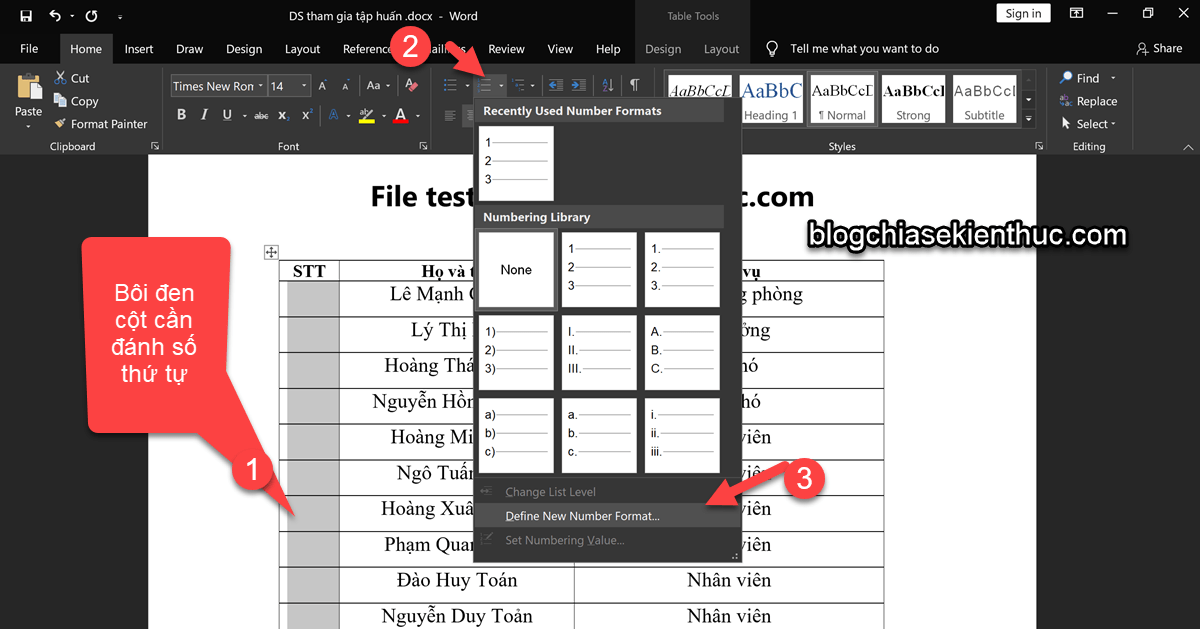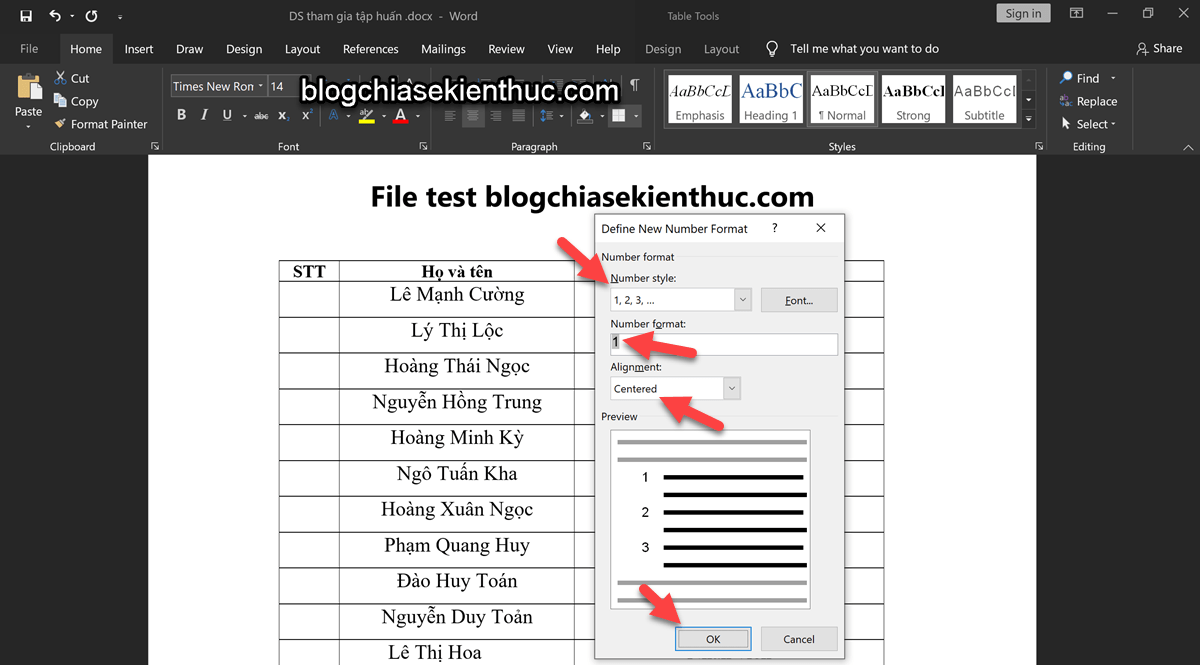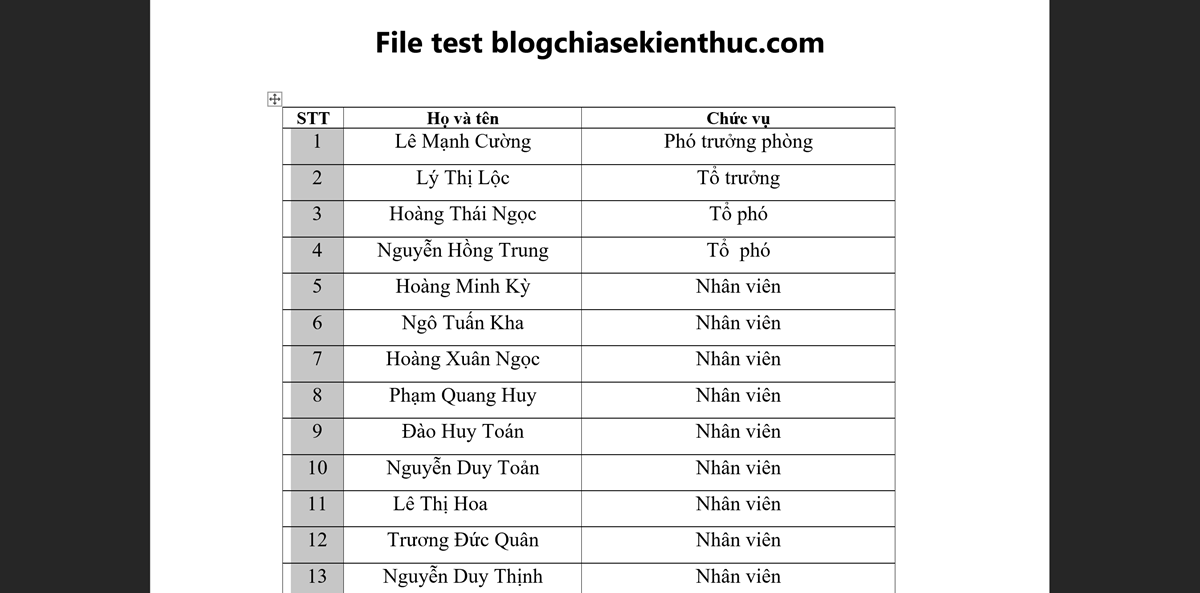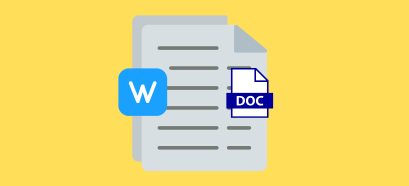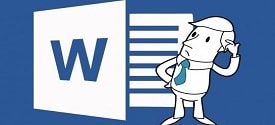Trong bài viết này mình sẽ chia sẻ với bạn một mẹo giúp đánh số thứ tự trong bảng của Word được chuyên nghiệp hơn.
Với cách làm này, bạn có thể sẽ tiết kiệm được rất nhiều thời gian trong quá trình làm việc.
Sau khi thực hiện đánh số thứ tự xong, khi bạn xóa hàng hoặc thêm hàng thì số thứ tự sẽ tự động thay đổi theo. Bạn sẽ không phải mất công ngồi nhập lại STT nữa.
Mục Lục Nội Dung
#1. Hướng dẫn đánh số thứ tự trong bảng Word
Áp dụng cho mọi phiên bản Word nha các bạn !
Bước 1. Bạn bôi đen cột cần đánh số thứ tự => sau đó chọn tính năng Numbering => chọn Define New Number Format...
Bước 2. Bảng hội thoại xuất hiện, bạn thiết lập như hình bên dưới:
- Number style: Chọn kiểu
1,2,3... - Number format: Bạn xóa hết đi và nhập vào là số
1. - Alighnment: Bạn chọn là
Centered(ở giữa)
=> Sau đó bấm OK.
Bước 3. Xem kết quả 🙂
#2. Xem video hướng dẫn đánh số thứ tự của bảng trong Word
Bạn có thể xem video hướng dẫn chi tiết sau đây:
#3. Lời Kết
Okay, việc đánh số thứ tự trong bảng Word tưởng chừng như đơn giản nhưng nếu bạn không biết áp dụng các mẹo vào thì sẽ rất thiếu chuyên nghiệp.
Hi vọng với mẹo nhỏ trong bài viết này sẽ giúp ích được cho bạn, đừng quên ghé thăm blog để xem thêm nhiều mẹo hay về tin học văn phòng nhé.
Chúc các bạn thành công !
Đọc thêm:
- Cách tạo mục lục tự động trong Word không thể đơn giản hơn!
- Cách đánh số trang trong Word, bỏ đánh số trang bìa, mục lục..
Kiên Nguyễn – Blogchiasekienthuc.com
 Blog Chia Sẻ Kiến Thức Máy tính – Công nghệ & Cuộc sống
Blog Chia Sẻ Kiến Thức Máy tính – Công nghệ & Cuộc sống